书签交叉应用
实用于文档内任意位置的跳转引用
当我们文字中需要公式的交叉应用,想要跳转看其他页的内容时可以使用书签进行交叉应用。下面以WPS中公式的交叉引用为例(word中也是同样的选项操作)。
如在前文中写的公式在后文中提及。
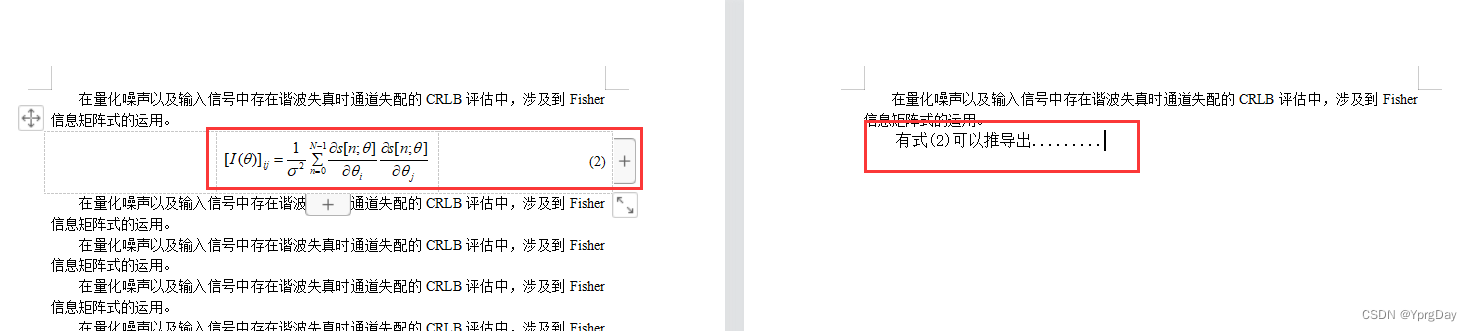
操作流程如下:
- 选中公式的编号(2)后,点击菜单栏的 插入-书签。

- 输入书签名(英文字母开头,名字任取),点击增加。

- 将鼠标放在要交叉应用的位置点击交叉引用-选择书签-书签文字-选择对应公式书签名-点击插入。


此时我们按住CTRL键点击编号(2)时便可以跳转到上文的公式处了。当然导出PDF后可以直接点击跳转过去。

WORD中也是书签和交叉引用选项。

编号交叉应用
实用于参考文献等有编号情况的交叉引用
参考文献的编号与插入可以参考这位博主的
插入参考文献
寻找参考文献部分
参考文献的编号与插入
我这里补充一下,如在写论文时要在文献中加入或删除参考文献,并自动更新文章中的编号的方法。
比如我们在[2]后面需要增加一篇参考文献。可以先把他放在最后面的编号[5]中,鼠标在文献的左侧点击选中文献,剪切,在[2]文献的最后面按两次ENTER键,此时空出一格,粘贴后删除多余的一行。在选中原文有参考文献的段落按F9即可更新。更新之后再插入现在的参考文献[3]吧。

加入文献[3]具体操作如下:

删除文献[2]演示操作如下,左侧选中[2],点击delete或backspace后,F9更新,删除到原文的错误即可。
